使用可引導安裝器重新安裝(可用于安裝非最新的 Mac OS,系統降級,需要清除所有數據,過程確保連接上網絡,雖然這種方式不會下載 Mac OS,但是需要下載固件等信息)
-
插入制作好的可引導安裝器(U盤或者移動固態硬盤),如何制作可引導安裝器
-
將 Mac 關機
-
將 Mac 開機或者重新啟動時,當屏幕出現蘋果圖標時,按住電源鍵,將會打開啟動選項窗口, 點擊“選項”,然后點擊繼續。然后根據提示選擇用戶并輸入密碼,即可打開macOS 恢復功能。
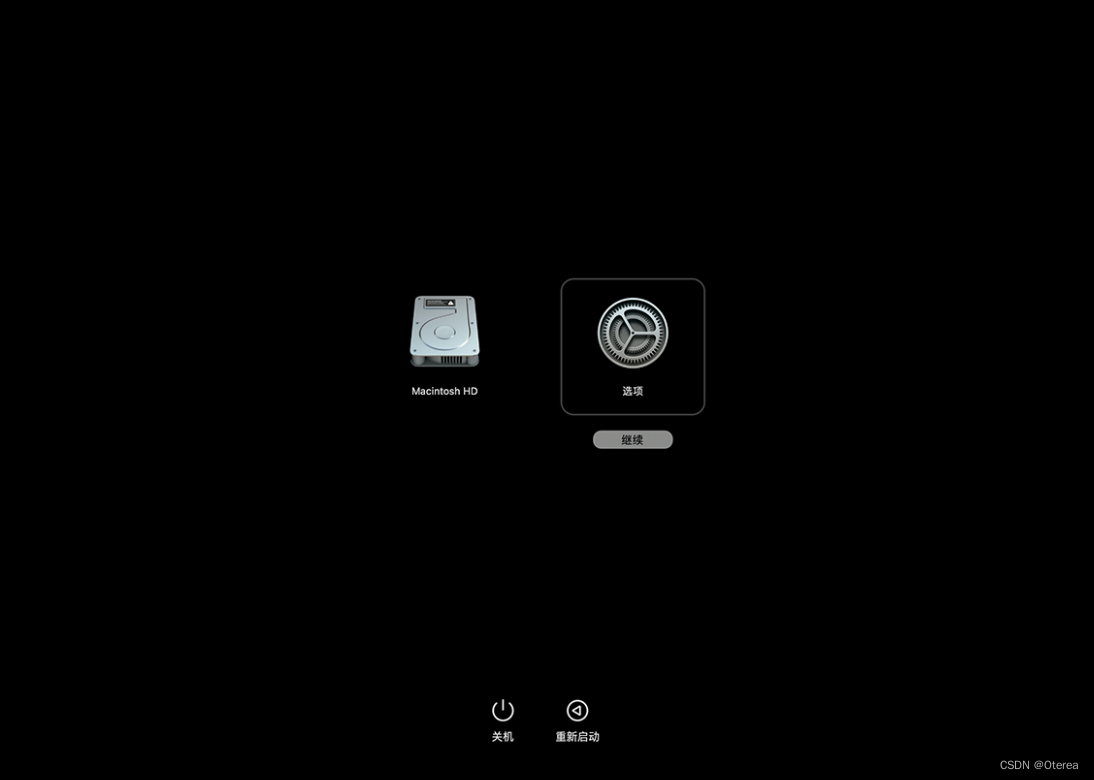
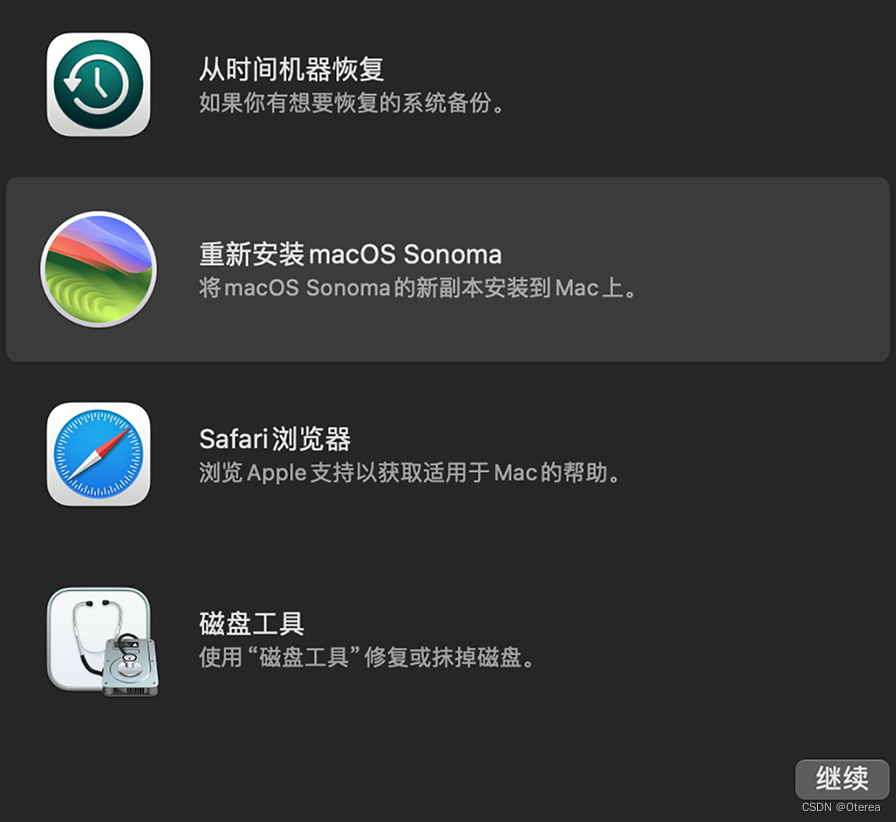
-
選擇磁盤工具,抹掉電腦的整個磁盤,格式可以選擇 Mac OS 擴展或者 APFS。
-
然后選擇重新安裝選項,根據提示進行安裝。如果安裝器要求解鎖你的磁盤,請輸入你在登錄 Mac 時所使用的密碼。如果安裝器讓你選擇是安裝在“Macintosh HD”上還是在“Macintosh HD - Data”上,請選取“Macintosh HD”。
使用macOS 恢復功能重新安裝(將只能安裝最新版本的 Mac OS),根據需要決定是否清除數據,過程確保連接上網絡,以便下載 Mac OS
- 將 Mac 關機
- 將 Mac 開機或者重新啟動時,當屏幕出現蘋果圖標時,按住電源鍵,將會打開啟動選項窗口, 點擊“選項”,然后點擊繼續。然后根據提示選擇用戶并輸入密碼,即可打開macOS 恢復功能。
- 選擇重新安裝 macOS Sonoma
這個操作不會清除你的任何數據。如果你想清除所有數據,可以選擇下面的磁盤工具,抹掉你的磁盤后(格式可以選擇 Mac OS 擴展或者 APFS),再選擇重新安裝。 - 根據提示進行操作完成安裝。如果安裝器要求解鎖你的磁盤,請輸入你在登錄 Mac 時所使用的密碼。如果安裝器讓你選擇是安裝在“Macintosh HD”上還是在“Macintosh HD - Data”上,請選取“Macintosh HD”。
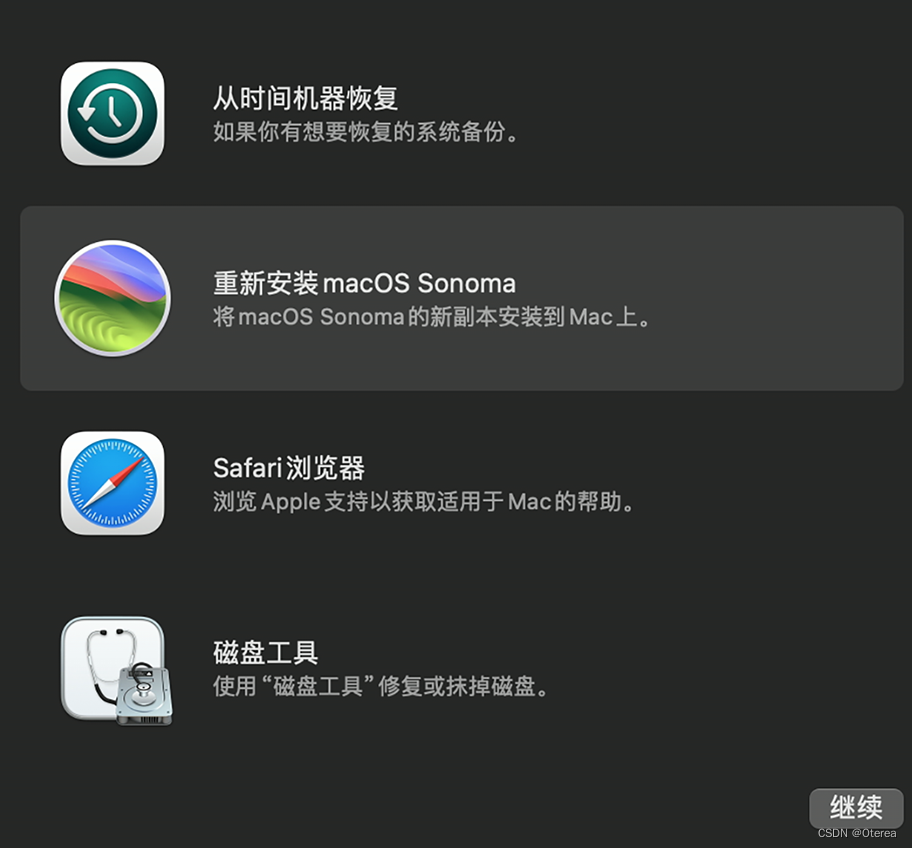




)
)



)


(進階))
)

?它有什么作用?)



